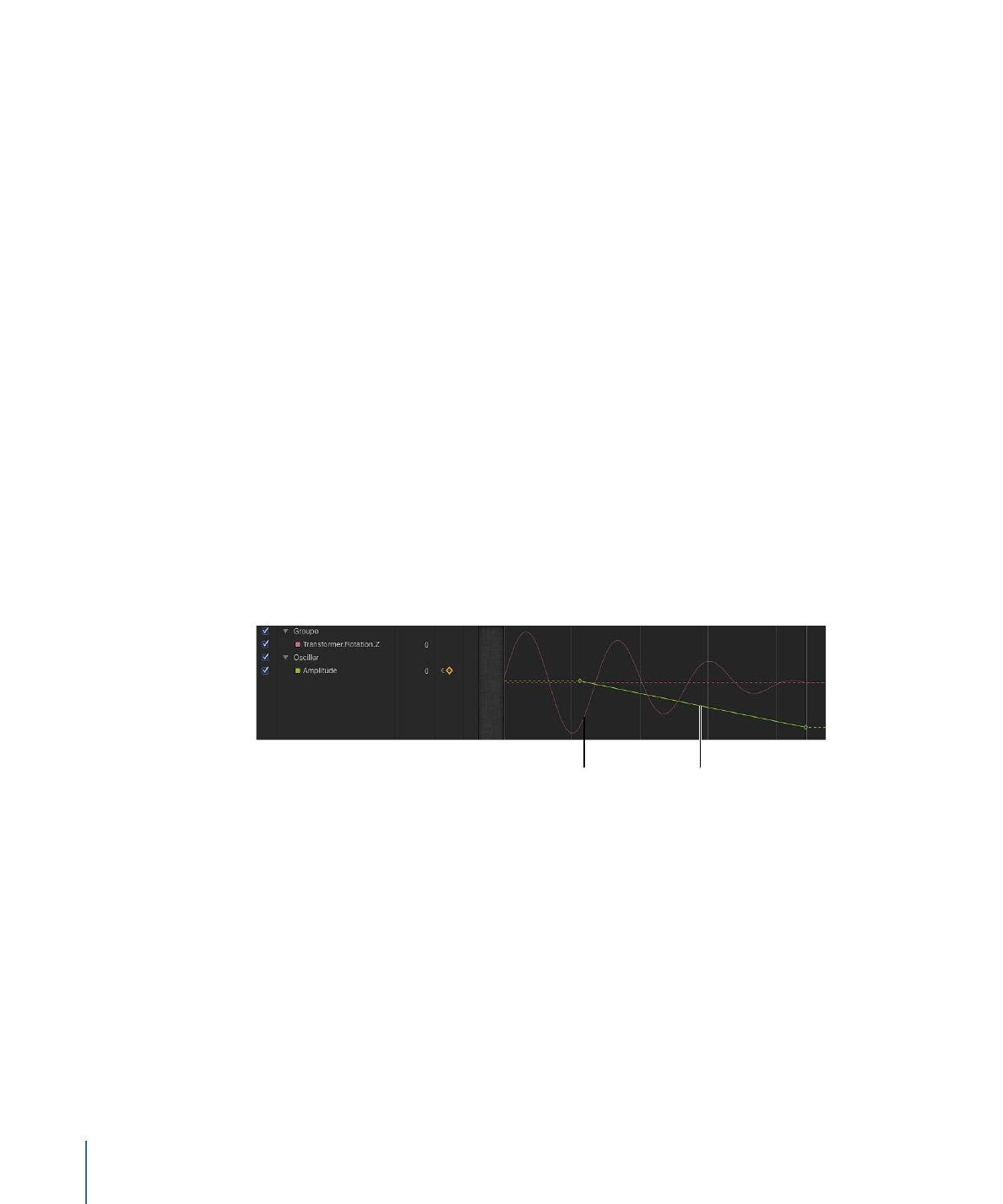
Quantifier
Ce comportement vous permet de créer une animation incrémentielle à partir de tout
paramètre qu’il est possible d’influencer avec des images clés ou des comportements.
Par exemple, si le paramètre Opacité d’un objet est animé de sorte qu’il subit un fondu
entrant graduel, vous pouvez lui ajouter le comportement Quantifier pour que l’objet
devienne opaque par paliers.
Remarque : le comportement Quantifier ne fonctionne qu’avec les paramètres animés.
488
Chapitre 9
Utilisation des comportements
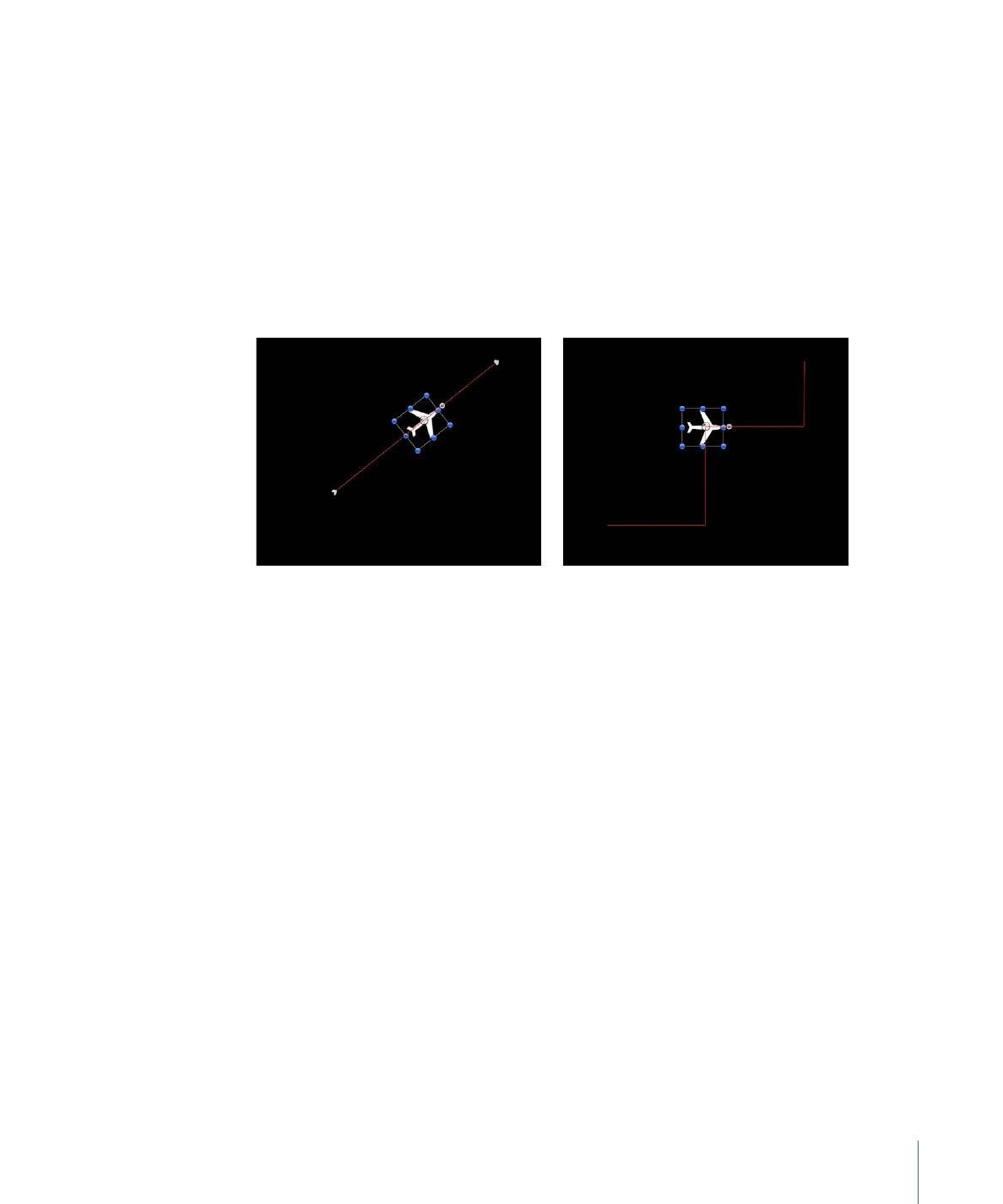
Paramètres dans l’inspecteur
Taille du pas :
curseur vous permettant de définir la taille des incréments, en vous basant
sur les unités du paramètre auquel le comportement est appliqué. Ainsi, si vous appliquez
Quantifier à un paramètre Rotation, les pas sont exprimés en degrés (même si la
commande disponible n’est pas un cadran). Si vous l’appliquez à un paramètre Position,
les pas sont exprimés en pixels.
La capture d’écran gauche suivante montre la trajectoire d’animation (ligne rouge) d’une
couche après l’application d’un comportement Lancer. L’image de droite présente la
même trajectoire d’animation une fois le comportement Quantifier ajouté. Dans cet
exemple, la valeur Pas est définie sur 90.
Décalage :
curseur qui définit le décalage des pas. Si vous appliquez, par exemple, le
comportement Quantifier au paramètre Position et que vous réglez Taille du pas sur 100,
l’objet progresse par incréments limités à 100 pixels. Le décalage des pas est donc de
100, 200, 300, etc. Au lieu de quoi, si Décalage est réglé sur 50, les pas décalés sont limités
à 50, 150, 250, etc.
Appliquer à :
le menu local « Appliquer à » affiche le paramètre concerné et permet de
réattribuer le comportement à un autre paramètre.
Contrôles de la palette
la palette vous permet d’ajuster les paramètres Taille du pas et Décalage, ainsi que de
changer l’affectation des paramètres.